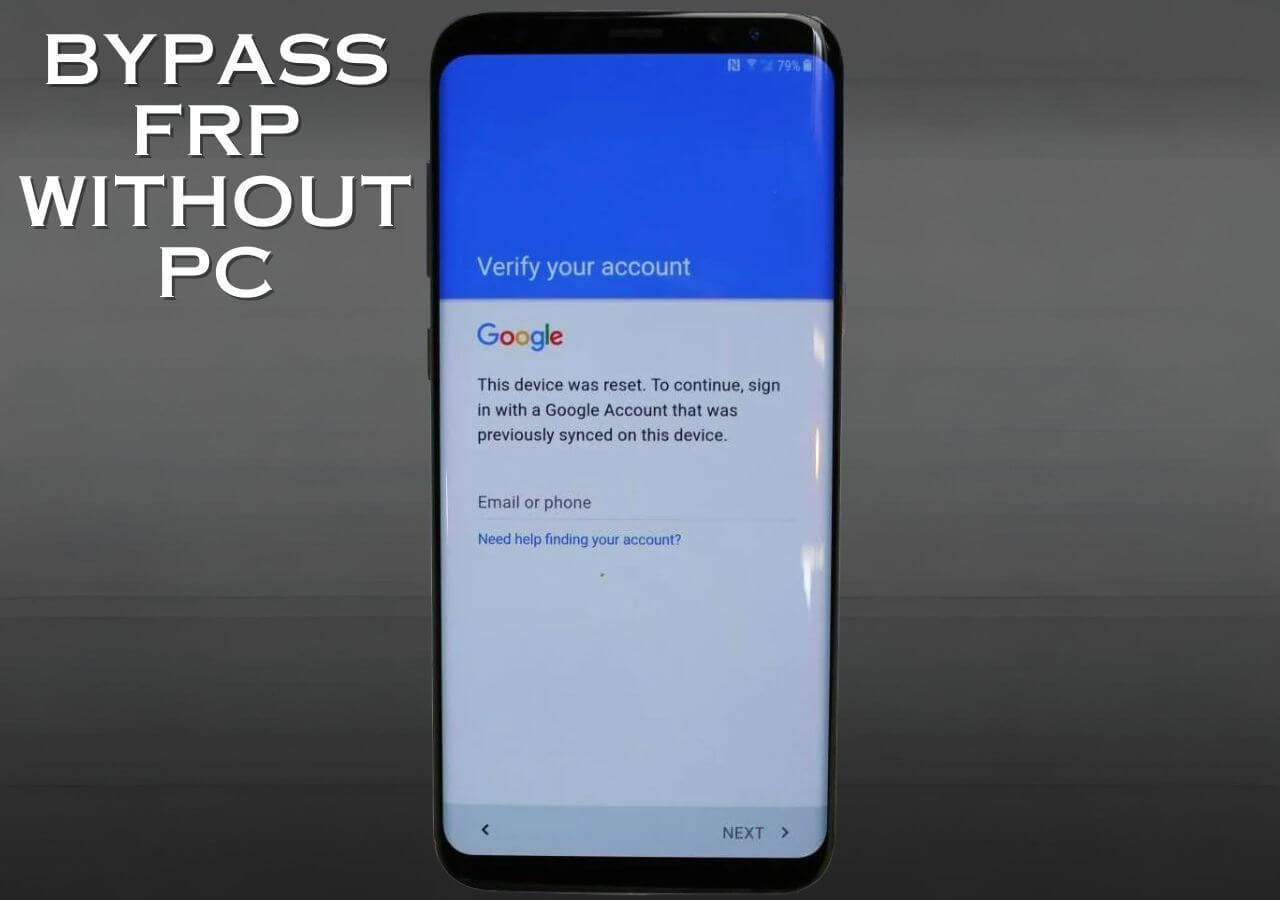Leonardo atualizou em 14/11/2024 para Dicas de Desbloqueio do Android | Mais Artigos
| Método | Ferramenta | Eficácia |
| Com PC | Ferramenta de desvio de FRP | Ele pode ignorar o bloqueio FRP no Samsung sem uma conta do Google. - Fácil e rápido |
| FRP Bypass APK | É necessário um computador para fazer o download do arquivo APK e copiá-lo para um pen drive. | |
| Sem PC | Teclado do Google | É complicado e pode não funcionar em versões mais recentes do Android. É limitado às marcas da Samsung. |
| Outros truques | Você pode aplicar a digitação por voz do Google, o Google Find My, o código PIN do SIM e outras formas de ignorar o FRP do Google. |
Antes de entrarmos nas instruções detalhadas sobre como ignorar o bloqueio do FRP no Galaxy S7 ou Galaxy S7 Edge, você deve conhecer algumas informações básicas relacionadas ao FRP. Vamos começar.
A proteção contra redefinição de fábrica, também conhecida como FRP, é um recurso de segurança integrado em dispositivos Android que executam o sistema operacional Android versão 5.1 e mais recente, destinado a proteger as informações do dispositivo, bloqueios de tela, criptografia de dados etc. Esse recurso será ativado automaticamente quando sua conta do Google for registrada e desativado quando sua conta do Google for removida do dispositivo. Depois de ativado, seu dispositivo Android será bloqueado por FRP se alguém fizer a redefinição de fábrica do telefone de outra forma que não seja Configurações > Geral > Redefinir > Redefinição de dados de fábrica.
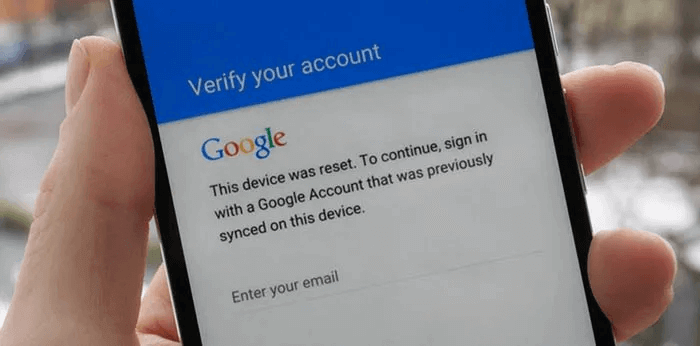
Quando o FRP no Android estiver ativado e você quiser redefinir o telefone em um ambiente não confiável, será necessário fazer login na sua conta do Google para redefinir o telefone Android para as configurações de fábrica. Além disso, após a redefinição de fábrica, é necessário fazer login na sua conta do Google; caso contrário, não será possível acessar o telefone Android. Nesses casos, se você esquecer as credenciais do Google:
Esqueceuapenas a senha: redefina a senha no dispositivo ou no site do Google. Se você tiver redefinido a senha, levará de 24 a 72 horas para que ela seja sincronizada com todos os dispositivos conectados à mesma conta. Se você digitar a senha errada, terá que esperar mais 24 a 72 horas para sincronizar com o dispositivo registrado.
Seesquecer o nome de usuário e a senha: visite o centro de serviço autorizado para obter sugestões profissionais. Ou, você pode consultar uma poderosa ferramenta de remoção de FRP - EaseUS MobiUnlock para Android - para contornar o bloqueio de FRP no Samsung em casa.
🔍Dica: Lista do que não fazer quando você esquece sua conta do Google
Há duas maneiras de realizar o desvio de FRP do Samsung Galaxy S7 em um computador. Uma delas é usar uma ferramenta profissional de desvio de FRP, e a outra é baixar e instalar um arquivo APK confiável. Vamos ver as instruções detalhadas agora.
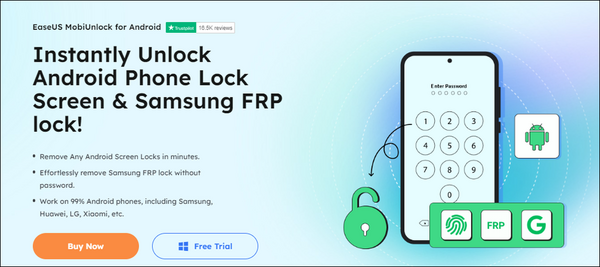
Se estiver procurando uma maneira fácil e rápida de executar o desvio do FRP do Galaxy S7 com um computador, você pode contar com o EaseUS MobiUnlock para Android. Ele é uma ferramenta útil quando o seu telefone está bloqueado e você não consegue acessá-lo por qualquer motivo. Você pode usá-lo em várias situações, como esquecer a senha do Android, ter um telefone desativado, ter uma tela de telefone rachada, ter um telefone de segunda mão, etc.
Principais recursos do MobiUnlock para Android:
Etapa 1. Conecte seu dispositivo Samsung ao computador e inicie o MobiUnlock para Android. Selecione Remover Google Lock.
Etapa 2. Escolha All-version Wildcard (One-click removal) e clique em Start (Iniciar) para iniciar o processo de remoção do FRP em seu telefone Samsung.
Etapa 3. O software para desktop ignorará automaticamente o bloqueio do Google em seu dispositivo. Quando isso for concluído, você poderá usar o telefone normalmente.
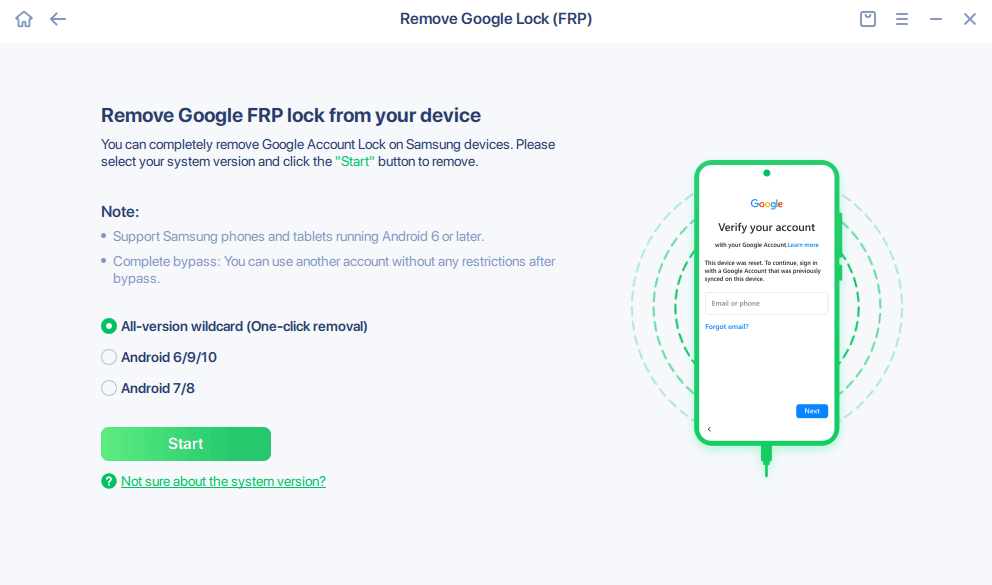
O outro método para contornar o FRP do Galaxy S7 é instalar um arquivo APK em seu sistema e redefinir o Android de fábrica sem senha. No entanto, essa solução não é tão simples quanto a anterior, e há algumas limitações às quais você deve prestar atenção:
Agora, siga as etapas para remover o bloqueio de FRP no dispositivo Samsung Galaxy S7:
Etapa 1. Baixe um arquivo APK em seu computador e mova-o para o pen drive.
Etapa 2. Conecte o USB ao seu Android bloqueado por meio do cabo OTG.
Etapa 3. Vá para Configurações > Tela de bloqueio e segurança > Fontes desconhecidas. Ative as Fontes desconhecidas.

Etapa 4. Em seguida, você pode baixar e instalar o arquivo APK em seu Samsung bloqueado e abri-lo.
Etapa 5. Vá para Configurações > Backup e redefinição > Redefinição de fábrica > Redefinir dispositivo.

Etapa 6. Toque em Reset Device (Redefinir dispositivo) e Erase All Data (Apagar todos os dados) para fazer a redefinição de fábrica do Samsung sem senha. Aguarde a conclusão do processo e você finalmente contornará o bloqueio de FRP e recuperará o acesso total ao seu telefone.
Agora, você aprendeu a ignorar o bloqueio de FRP do Google com um computador, recorrendo a uma ferramenta profissional de desvio de FRP e a um arquivo APK. Se você preferir algumas maneiras de contornar o bloqueio de FRP do Galaxy S7 sem um computador, o truque a seguir pode ajudar.
Quando você se deparar com o bloqueio de FRP da Samsung depois de redefinir o celular com êxito, poderá seguir alguns truques para ignorar a verificação da conta do Google e obter acesso ao telefone Samsung novamente.
Etapa 1. Após a redefinição de fábrica, é necessário configurar o telefone selecionando um idioma e conectando o dispositivo S7 a uma rede Wi-Fi.
Etapa 2. Em seguida, será solicitado que você insira a conta do Google e a respectiva senha. Toque no campo de texto para iniciar o teclado virtual.
Etapa 3. Toque e mantenha pressionada a tecla @ para acessar o menu Configurações. Selecione Configurações do Google Keyboard. Toque no ícone de três pontos no canto direito e selecione Ajuda e feedback > Usar o Google Keyboard.
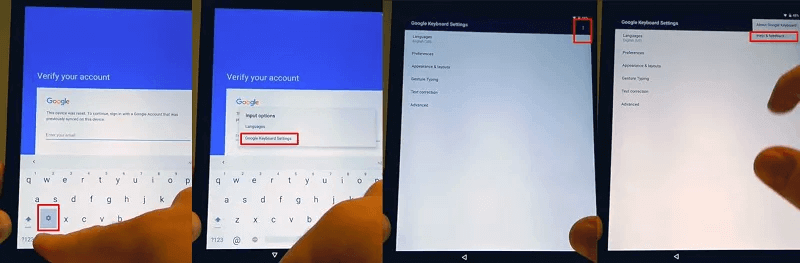
Etapa 4. Toque e mantenha pressionado qualquer texto na tela para selecioná-lo e toque em Websearch.
Etapa 5. Será exibida uma barra de pesquisa. Digite Settings nessa barra e localize o menu Settings.
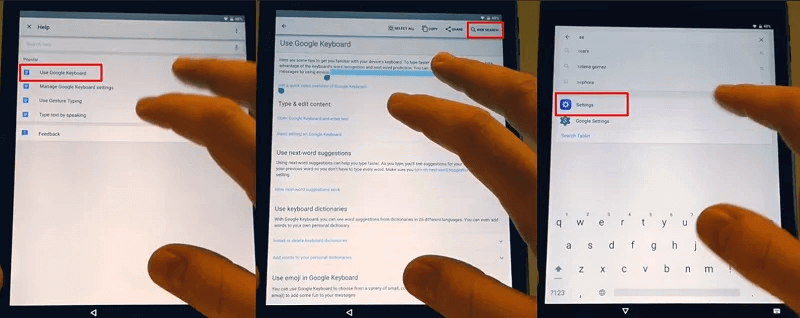
Etapa 6. No menu Configurações, escolha Sobre o telefone, vá para Informações do software e localize o número da versão. Toque no número de compilação 7 vezes.
Etapa 7. Volte ao menu Configurações e você verá as Opções do desenvolvedor depois de tocar no número da compilação sete vezes.
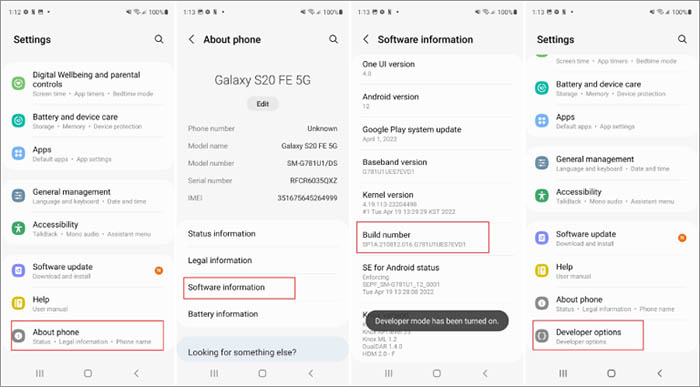
Etapa 8. Ative o desbloqueio OEM em seu telefone Samsung e toque duas vezes em voltar.
Etapa 9. Reinicie o telefone e conecte-o novamente ao Wi-Fi. Em seguida, você não precisará inserir as credenciais do Google, mas será solicitado a adicionar uma nova conta do Google.
A solução acima só funciona na Samsung para desbloquear o bloqueio de FRP, o que significa que não funciona em outros telefones que executam o sistema operacional Android. No entanto, se você quiser saber mais truques sobre a remoção do bloqueio de FRP na Samsung, consulte a passagem a seguir para obter cinco métodos em detalhes.
Recuperar arquivos excluídos no Mac antes ou depois de a lixeira ter sido esvaziada
Seu dispositivo Samsung está travado no bloqueio de FRP e você não sabe como resolver o problema? Aqui está um guia sobre como ignorar o FRP no Samsung sem um PC ou computador. Se você não tiver um computador ao seu lado, esta é a instrução perfeita para desbloquear o FRP no seu telefone Samsung. Leia mais >> O que é o FRP?
Você aprendeu quatro maneiras de realizar o FRP Bypass no Galaxy S7 ou Galaxy S7 Edge com as instruções acima. Se você tiver um computador ao seu lado, o EaseUS MobiUnlock para Android é recomendado. O APK de desvio de FRP também pode remover o bloqueio de FRP em seu Samsung, mas é muito mais complicado do que o EaseUS. Você também pode ignorar o Galaxy S7 sem um computador com o teclado do Google, a digitação por voz do Google, o Google Find My, o código PIN do SIM, etc.
1. É possível ignorar o bloqueio de FRP na Samsung?
Sim, você pode ignorar o bloqueio FRP no Samsung com o EaseUS MobiUnlock para Android, e ele é fácil de operar.
2. Como faço para remover uma conta do Gmail do meu Samsung S7 Edge?
Vá para Configurações > Contas. Selecione a conta do Gmail que deseja remover. Toque em Remover conta e confirme. Em seguida, a conta do Google será removida do seu telefone Samsung. Você pode optar por adicionar uma nova conta em seu dispositivo Android.
3. Como fazer a redefinição de fábrica em um Samsung S7?
Vá para Configurações > Gerenciamento geral > Redefinir > Redefinição de dados de fábrica > Redefinir > Excluir tudo. Em seguida, todo o conteúdo existente em seu Samsung será apagado e limpo. Você pode configurá-lo e usá-lo como um telefone novo.
Artigos relacionados - Também no Software EaseUS
Como remover o bloqueio de tela no Android [Guia 100% prático]
![]() Leonardo 2024-11-14
Leonardo 2024-11-14
Como ignorar o PIN de verificação após a redefinição de fábrica
![]() Leonardo 2024-11-14
Leonardo 2024-11-14
4 maneiras de desbloquear o telefone Motorola sem a conta do Google
![]() Leonardo 2024-11-14
Leonardo 2024-11-14
Como desbloquear um tablet Samsung sem senha [4 maneiras]
![]() Leonardo 2024-11-14
Leonardo 2024-11-14